Err_spdy_inadquate_transport_security Error en Chrome Fix
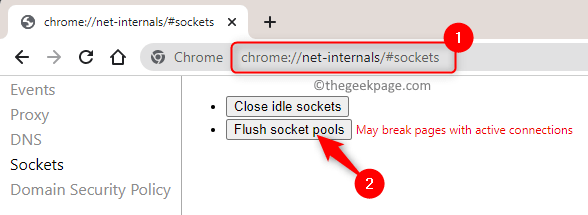
- 4378
- 735
- Sta. Enrique Santiago
Uno de los errores encontrados por los usuarios de Chrome es el Err_spdy_inadquate_transport_security mensaje. Por lo general, este mensaje de error se ve al acceder o abrir ciertos sitios web que están alojados en IIS 10 en el navegador Chrome.
La razón de este error es la configuración conflictiva de Http/2 en el navegador o Http/2 está habilitado, que también puede suceder debido a un navegador obsoleto o un caché corrupto del navegador. Si se enfrenta al mensaje de error Err_spdy_inadquate_transport_security En su navegador Chrome, luego continúe y lea esta publicación. Aquí, hemos discutido algunas formas en que se puede resolver este error y llevar su navegador al estado de trabajo normal.
Tabla de contenido
- FIJO 1 - Borre las piscinas de las zócalas del navegador
- FIJAR 2 - Desactivar SPDY o HTTP/2 en los parámetros de lanzamiento del navegador
- Fix 3 - Use IIS Crypto 2
- Arreglar 4 - hacer cambios en el registro
- FIJO 5 - Actualizar Chrome
FIJO 1 - Borre las piscinas de las zócalas del navegador
Paso 1. Abre tu navegador Chrome.
En la barra de direcciones, escriba chrome: // net-alternales/#enchufes y golpear el Ingresar llave.
Paso 2. En esta página, haga clic en el Piscinas de lavado botón.
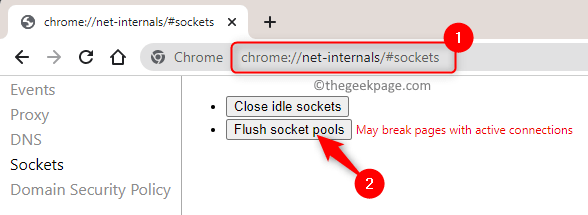
Paso 3. Una vez que se despejan las piscinas de enchufes, cierre y vuelva a abrir su Google Chrome.
Realice la búsqueda requerida y verifique si el error se resuelve.
FIJAR 2 - Desactivar SPDY o HTTP/2 en los parámetros de lanzamiento del navegador
Paso 1. Localice el atajo para Cromo en tu escritorio.
Haga clic derecho en él y elija Propiedades.
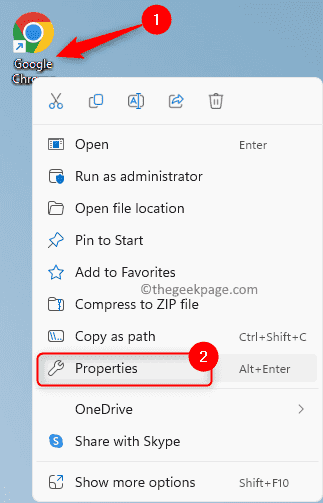
Paso 2. En el Propiedades ventana, ve al Atajo pestaña.
Paso 3. Aquí, en el cuadro de texto al lado de Objetivo, Agregue cualquiera de las líneas a continuación al final del texto después de dar un espacio.
--deshabilitar http2
--usar-spdy = apagado
Etapa 4. Haga clic en Aplicar y DE ACUERDO Para guardar los cambios.
Esto deshabilitará los protocolos HTTP2 o SPDY en el navegador Chrome.
Paso 5. Relanzar Chrome y verifique si el error se soluciona.
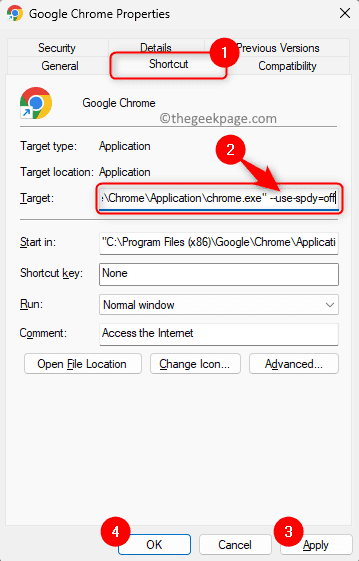
Fix 3 - Use IIS Crypto 2
IIS Crypto es una herramienta que los administradores pueden utilizar para habilitar o deshabilitar los protocolos en los servidores de Windows. Tiene la característica de implementar las mejores prácticas que ayudan a elegir suites de cifrado adecuadas. Según los requisitos de HTTP 2, la opción de las mejores prácticas en la herramienta puede incluir o excluir a los cifrados automáticamente. Siga los pasos mencionados a continuación para usar la herramienta IIS Crypto 2 en su PC.
Paso 1. Descargar Iis crypto 2 Adecuado para su PC, haga clic en este enlace.
Puede descargar la versión GUI o Line de comandos.
Paso 2. Después de descargar, instalar la aplicación.
Paso 3. Lanzar IIS Crypto 2.
Etapa 4. En la ventana principal, toque el Mejores prácticas botón en la parte inferior.
Paso 5. Las cajas en cada una de las columnas Protocolos, cifrados, hashes, intercambios clave y protocolos de clientes Serán verificados y desactivados automáticamente por IIS Crypto 2.
Esto establecerá las mejores prácticas para su computadora.
Haga clic en DE ACUERDO.
Paso 6. Finalmente, haga clic en el Aplicar botón para aplicar esta configuración.
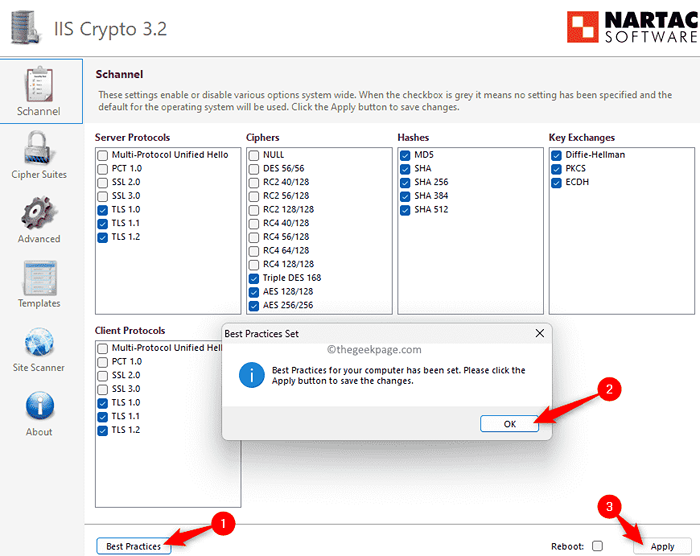
Paso 7. Reanudar tu sistema.
Verifique si el error Err_spdy_inadquate_transport_security en Chrome es fijo.
Arreglar 4 - hacer cambios en el registro
Paso 1. Prensa Windows + R Para abrir el Correr caja.
Paso 2. Tipo regedit y golpear Ingresar Para abrir el Editor de registro.
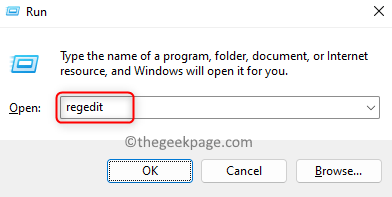
Paso 3. Vaya a la ubicación a continuación con las carpetas en el panel izquierdo.
HKEY_LOCAL_MACHINE \ SYSTEM \ CurrentControlSet \ Services \ Http \ Parámetros
Etapa 4. Una vez el Parámetros Se selecciona la tecla, haga clic con el botón derecho en cualquier espacio vacío en el lado derecho y elija Nuevo -> Valor dWord (32 bits).
Paso 5. Dar un nombre para la entrada como EnableHTTP2TLS .
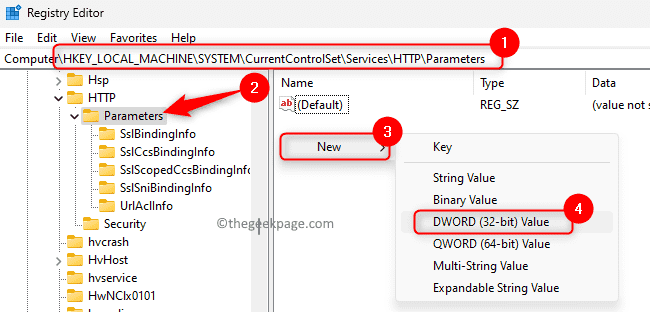
Paso 6. Haga doble clic en el DWORD recién creado EnableHTTP2TLS Para abrir la ventana Editar.
Paso 7. En la ventana Editar, configure el Datos de valor hacer 0.
Entonces, haga clic en DE ACUERDO.
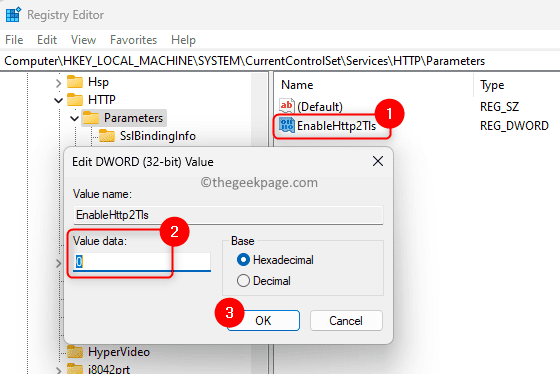
Paso 8. Reiniciar su computadora y verifique si el error se resuelve.
FIJO 5 - Actualizar Chrome
Paso 1. En la barra de direcciones de su navegador Chrome, escriba Configuración de Chrome: // y golpear Ingresar.
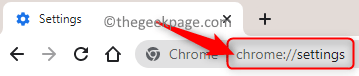
Paso 2. En el panel izquierdo del Ajustes página, haga clic en el Sobre Chrome pestaña.
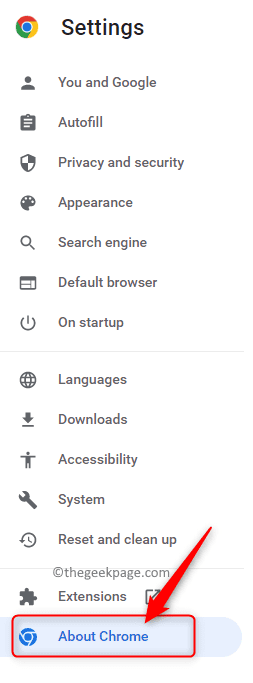
Paso 3. Tan pronto como haga clic, Chrome comenzará a verificar las actualizaciones.
Etapa 4. Si hay actualizaciones disponibles, se instalarán.
Si no se encuentran actualizaciones, mostrará que Chrome está actualizado.
Paso 5. Después de instalar las actualizaciones, haga clic en el Relanzar botón.
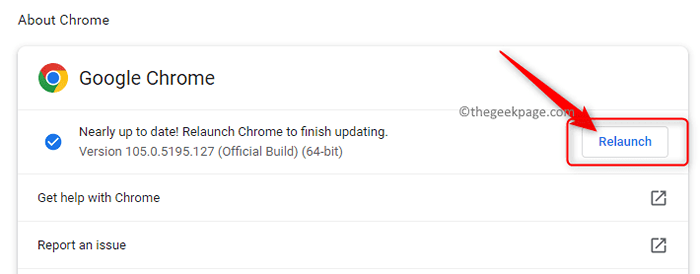
Paso 6. Una vez que el navegador se vuelve a relanzar, abra el sitio web específico que causa el error y verifique si aún se produce.
Eso es todo!
Gracias por leer.
El error Err_spdy_inadquate_transport_security En Google Chrome debe resolverse y ahora debe poder abrir el sitio web específico sin recibir el mensaje de error. ¿Encontraste este artículo lo suficientemente útil para resolver el Err_spdy_inadquate_transport_security Error en Chrome en su PC con Windows? Háganos saber sus opiniones y la solución que le funcionó en los comentarios a continuación.
- « La URL solicitada fue rechazada. Consulte con su mensaje de error de administrador
- Algo salió mal, intente de nuevo error en Google Play Store Fix »

